win11wifi间歇性断网严重解决方法
1、首先右键点击左下角“开始菜单”
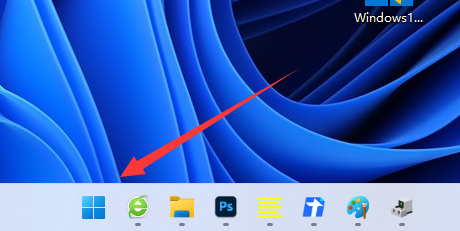
2、接着打开其中的“设备管理器”

3、然后展开网络适配器,打开“属性”

4、再进入上方“高级”选项卡。
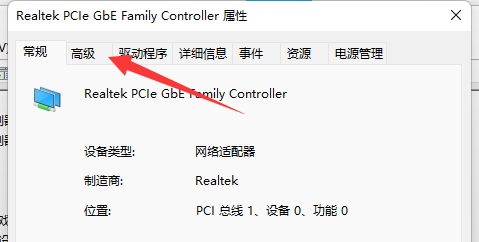
5、随后将属性里的“WOL&Shutdown Link Speed”右边的值改成“Not Speed Down”

6、最后进入“电源管理”,将下面的选项全部取消并保存即可解决。

声明:本网站引用、摘录或转载内容仅供网站访问者交流或参考,不代表本站立场,如存在版权或非法内容,请联系站长删除,联系邮箱:site.kefu@qq.com。
阅读量:49
阅读量:51
阅读量:155
阅读量:193
阅读量:188